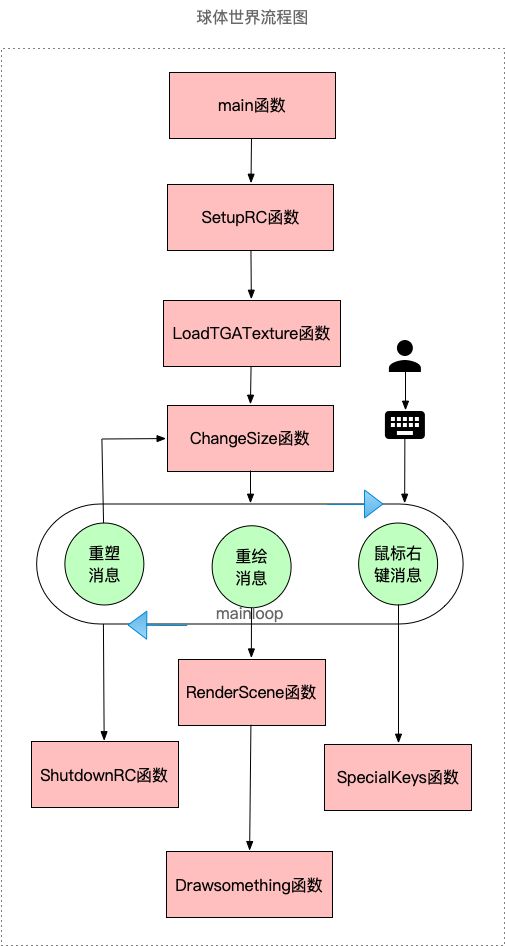案例09:球体世界
本案例是基于案例06:大球自转+小球公转+移动的基础上增加了纹理和镜像显示,最终的效果如图所示
其中涉及改动的函数主要有:
- SetupRC:在原有代码的基础上,增加纹理相关数据及设置
- loadTGATexture:将TGA文件加载为2D纹理
- RenderScene:镜面球体部分、地板、非镜面球体部分的绘制
- Drawsomething:大球、静态小球、动态小球的绘制
SetupRC函数
纹理相关的有以下几部分
- 地板数据由原来的线条相交,更改为仅设置4个顶点坐标&纹理坐标
//6.设置地板顶点数据&地板纹理
GLfloat texSize = 10.0f;
floorBatch.Begin(GL_TRIANGLE_FAN, 4,1);
floorBatch.MultiTexCoord2f(0, 0.0f, 0.0f);
floorBatch.Vertex3f(-20.f, -0.41f, 20.0f);
floorBatch.MultiTexCoord2f(0, texSize, 0.0f);
floorBatch.Vertex3f(20.0f, -0.41f, 20.f);
floorBatch.MultiTexCoord2f(0, texSize, texSize);
floorBatch.Vertex3f(20.0f, -0.41f, -20.0f);
floorBatch.MultiTexCoord2f(0, 0.0f, texSize);
floorBatch.Vertex3f(-20.0f, -0.41f, -20.0f);
floorBatch.End();
- 命名纹理对象
由于使用了3种纹理,传入的纹理个数为3,并传入纹理数组
glGenTextures(3, uiTextures);
-
绑定纹理&加载纹理
地板、大球、小球都需要分别绑定纹理和加载纹理glBindTexture绑定LoadTGATexture方法加载纹理
以地板为例
glBindTexture(GL_TEXTURE_2D, uiTextures[0]);
LoadTGATexture("marble.tga", GL_LINEAR_MIPMAP_LINEAR, GL_LINEAR, GL_REPEAT);
loadTGATexture函数
主要是将TGA文件从内存中读取出来,加载为2D纹理数据,主要有以下几步(这部分在案例07:纹理金字塔已有详细说明,这里不过多阐述),简述下大概的步骤即可
- 读取纹理 –
gltReadTGABits - 设置纹理参数(S和T的环绕模式、放大/缩小的过滤方式) –
glTexParameteri - 载入纹理 –
glTexImage2D - 释放
- 加载Mip
RenderScene函数
- 镜面部分绘制
- push压栈:此处压栈的目的是由于观察者矩阵是作用于全局的,为了不影响后续图形的绘制,所以需要压栈
- 翻转Y轴:通过
Scale函数,沿着y轴,从+y翻转到-y绝对值相等的坐标 - 围绕Y轴平移:平移的目的是为了镜面效果更逼真,现实中的照镜子,镜子里与镜子外也是有一定间隔的
- 指定顺时针为正面:需要绘制的-y轴的镜面部分,所以需要更改系统默认的逆时针正面,改为顺时针为正面,绘制完成后,在恢复默认设置
- 绘制镜面部分
- 恢复逆时针为正面:此处必须恢复,不然会影响后续图形的绘制
- pop出栈栈顶:恢复到堆栈栈顶是观察者矩阵的状态
//6.压栈(镜面)
modelViewMatrix.PushMatrix();
//7.---添加反光效果---
//翻转Y轴
modelViewMatrix.Scale(1.0f, -1.0f, 1.0f);
//镜面世界围绕Y轴平移一定间距
modelViewMatrix.Translate(0.0f, 0.8f, 0.0f);
//8.指定顺时针为正面
glFrontFace(GL_CW);
//9.绘制地面以外其他部分(镜面)
drawSomething(yRot);
//10.恢复为逆时针为正面
glFrontFace(GL_CCW);
//11.绘制镜面,恢复矩阵
modelViewMatrix.PopMatrix();
- 地板绘制
- 开启混合,并指定混合方程式:开启混合的目的是地板需要与镜面部分进行颜色混合,且地板需要设置一个半透明的基本色,用于颜色混合,如果不设置,则无法看到地面以下内容,将看到的是一个实体的地板
- 绑定地板纹理
- 绘制地板
- 关闭混合
//12.开启混合功能(绘制地板)
glEnable(GL_BLEND);
//13. 指定glBlendFunc 颜色混合方程式
glBlendFunc(GL_SRC_ALPHA, GL_ONE_MINUS_SRC_ALPHA);
//14.绑定地面纹理
glBindTexture(GL_TEXTURE_2D, uiTextures[0]);
/*15.
纹理调整着色器(将一个基本色乘以一个取自纹理的单元nTextureUnit的纹理)
参数1:GLT_SHADER_TEXTURE_MODULATE
参数2:模型视图投影矩阵
参数3:颜色
参数4:纹理单元(第0层的纹理单元),level
*/
shaderManager.UseStockShader(GLT_SHADER_TEXTURE_MODULATE,
transformPipeline.GetModelViewProjectionMatrix(),vFloorColor,0);
//开始绘制
floorBatch.Draw();
//关闭混合
glDisable(GL_BLEND);
- 非镜面部分绘制
- 非镜面除地板以外部分绘制
- pop出栈栈顶,恢复矩阵初始状态
//16.绘制地面以外其他部分
drawSomething(yRot);
//17.绘制完,恢复矩阵
modelViewMatrix.PopMatrix();
Drawsomething函数
主要是对大球,小球绘制的封装,封装的原因是镜面效果的实现,其实是将除了地板以外的其他部分都重新绘制了一遍,一次来实现镜面球体,主要流程图如下
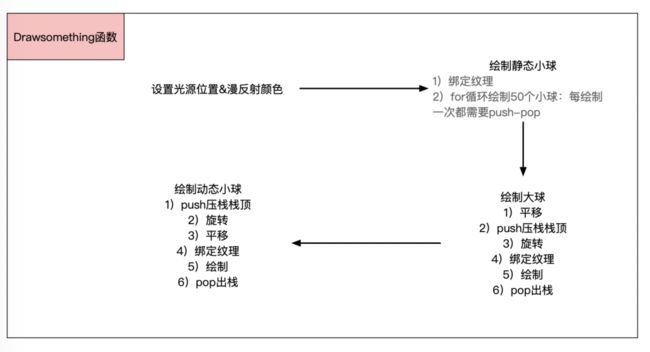
包含以下4部分操作
- 初始化:光源位置和漫反射颜色
- 绘制静态小球
- 绘制大球
- 绘制小球
注:大球和小球的绘制均有push和pop,是因为他们都需要绘制两次,为了不影响后续的绘制,所以需要push和pop
完整的代码见github - 09_OpenGL_球体世界